routerlogin.net atau 192.168.1.1 - dua alamat html digunakan untuk log masuk ke penghala Netgear. Untuk memasukkan tetapan, anda juga perlu mengetahui log masuk dan kata laluan pentadbir (log masuk dan kata laluan). Secara lalai, mereka kelihatan seperti "admin-admin". Dalam artikel ini saya akan menunjukkan kepada anda cara menyambung dan mengkonfigurasi penghala WNR3500L (N300) generasi kedua melalui akaun peribadi anda //www.routerlogin.net. Tetapi manual ini berfungsi untuk kebanyakan model lain seperti Netgear JWNR2000, Nighthawk, Stora, WNR612 atau N150 yang lebih murah.
Menyambungkan NetGear Router ke Komputer
Oleh itu, sebelum meneruskan konfigurasi langsung penghala Netgear, anda perlu menyambungkannya ke komputer dan Internet. Untuk ini:
- Kami menyambungkan bekalan kuasa ke penghala dan ke saluran keluar
- Kami memasang kabel dari penyedia Internet ke satu-satunya penyambung WAN di panel belakang. Netgear memaparkannya paling kerap berwarna biru daripada yang lain.
- Kami menyambungkan kabel rangkaian yang terpisah dari kotak ke port "LAN" (berwarna kuning). Dan hujung yang lain adalah ke komputer, di mana wayar dari penyedia digunakan untuk pergi

Log masuk ke penghala Netgear - //www.routerlogin.net, admin-admin
Sekarang anda boleh pergi ke tetapan Netgear dengan mengetik alamat http www.routerlogin.net di penyemak imbas anda . Atau gunakan IP 192.168.1.1 lalai untuk memasukkan akaun peribadi penghala.
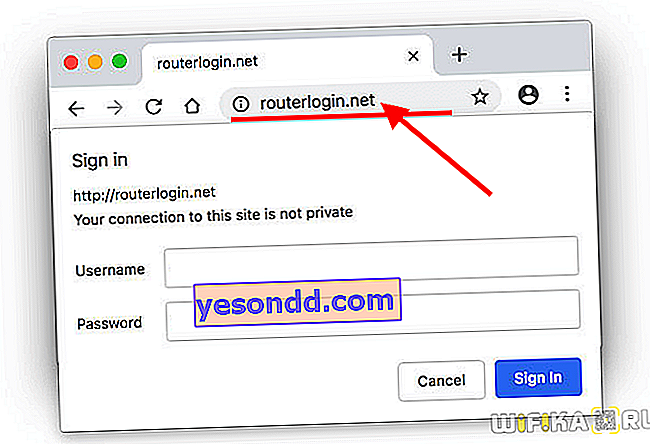
Halaman kebenaran akan dibuka - di sini anda perlu menulis log masuk dan kata laluan anda. Netgir mempunyai sepasang log masuk / kata laluan "admin-admin"
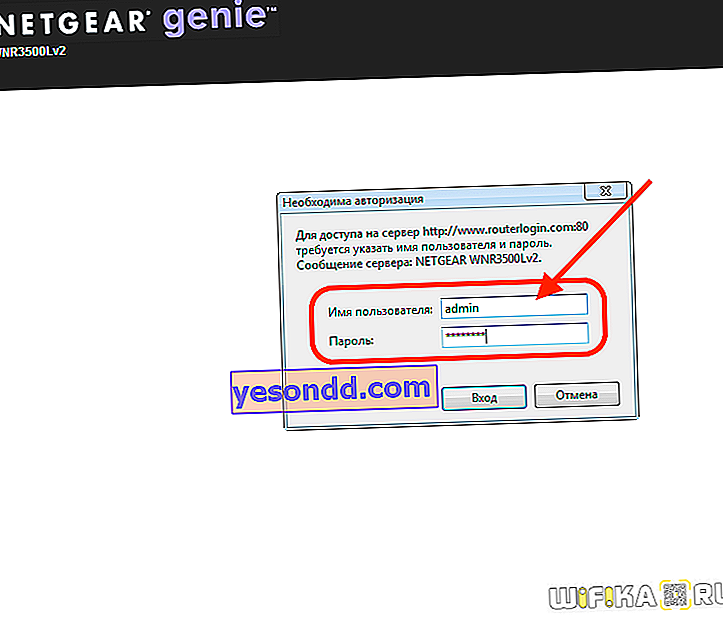
Mengkonfigurasi Penghala Netgear
Kami sampai ke panel pentadbir Netgear. Seperti yang anda lihat, di bawah ikon "Internet" terdapat warna merah, yang bermaksud bahawa sambungannya tidak aktif pada masa ini. Anda dapat menggunakan fungsi penyiapan cepat penghala, tetapi untuk mengendalikan keseluruhan proses sambungan, saya mengesyorkan agar anda segera pergi ke "Mod lanjutan"
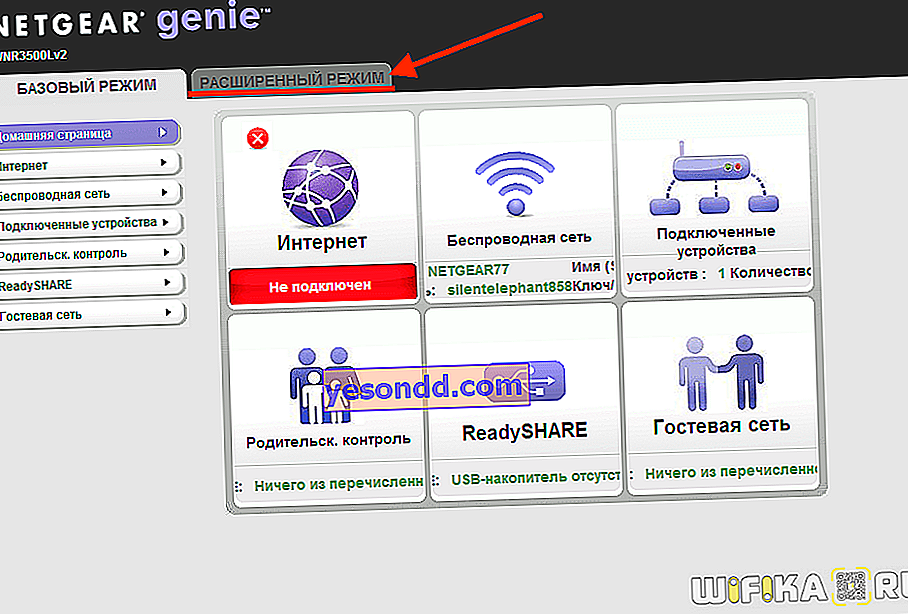
Halaman utama akaun peribadi anda memaparkan maklumat ringkasan mengenai keadaan semasa rangkaian tempatan, dikelompokkan berdasarkan blok tematik. Kami berminat dengan bahagian "Tetapan" di menu navigasi utama.
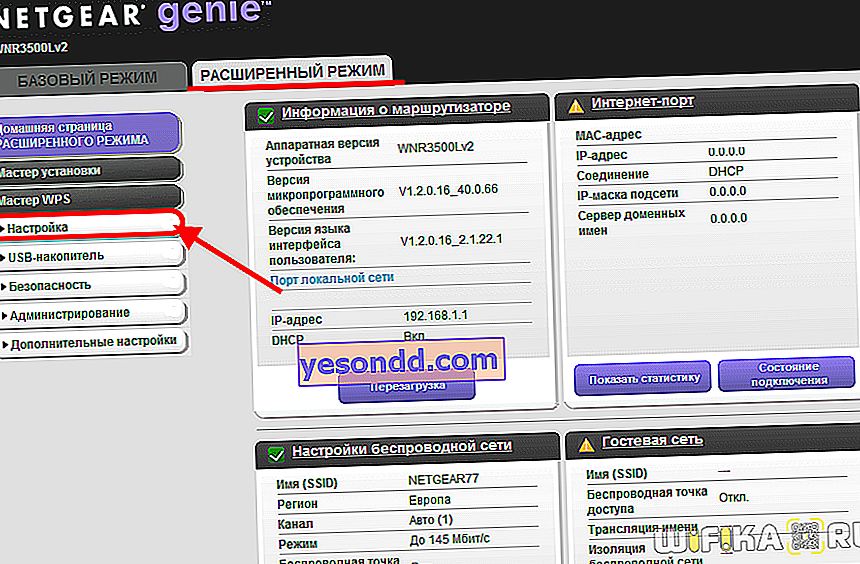
sambungan internet
Terdapat juga beberapa bahagian di dalamnya. Yang pertama adalah "Persediaan Internet" pada penghala Netgear. Di sini anda perlu mengetahui jenis sambungan yang anda miliki, yang ditunjukkan dalam perjanjian dengan penyedia. Sekiranya anda tidak dapat menemuinya di sana, hubungi sokongan dan cari tahu.
- Untuk IP Statik atau Dinamik, tetapkan kotak centang ke "TIDAK" dalam parameter "Adakah anda perlu memasukkan nama pengguna dan kata laluan semasa menyambung ke Internet?"
- Sekiranya anda mempunyai PPPoE, PPTP atau L2TP, kemudian pilih "YA" dan pilih sendiri dalam senarai juntai bawah "Jenis sambungan".
Seterusnya, kami menunjukkan log masuk dan kata laluan ini untuk sambungan, dan juga, jika perlu, masukkan "Alamat pelayan". Dalam "Mod sambungan" ditetapkan ke "Sentiasa berhubung", bahawa Internet berfungsi dengan berterusan. Selebihnya, dalam kebanyakan kes, kami meninggalkan "Automatik", kecuali dinyatakan sebaliknya oleh pembekal anda.
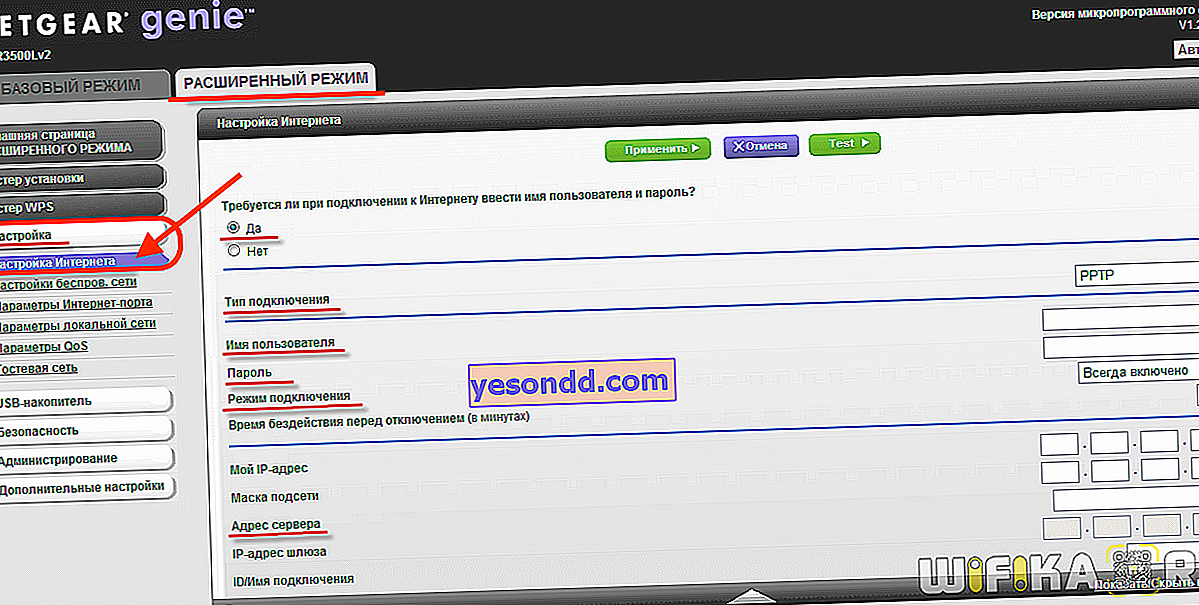
Kami menyimpan semua perubahan dengan butang "Terapkan" di bahagian atas halaman.
Penyediaan rangkaian WiFi
Dan pergi ke menu seterusnya router Netgear - "Menyiapkan rangkaian tanpa wayar".
- Di sini kami segera memberikan tanda centang pada "Aktifkan penyiaran SSID" supaya nama isyarat anda dapat dilihat untuk semua peranti. Jika tidak, rangkaian tidak dapat dilihat dan mungkin sukar untuk menyambung ke sana.
- Seterusnya, kami muncul dengan nama dan menuliskannya di medan "Nama"
- Kami meninggalkan wilayah dan saluran secara lalai, tetapi memilih 300 Mbit / s sebagai modus untuk kelajuan tertinggi yang disokong oleh router Netgear ini.
- Dalam tetapan keselamatan kami menetapkan "WPA2 / PSK" - protokol penyulitan data yang paling selamat hari ini.
- Sebagai "Frasa Laluan" kami menunjukkan sekumpulan huruf dan angka Latin, sekurang-kurangnya 8 aksara.
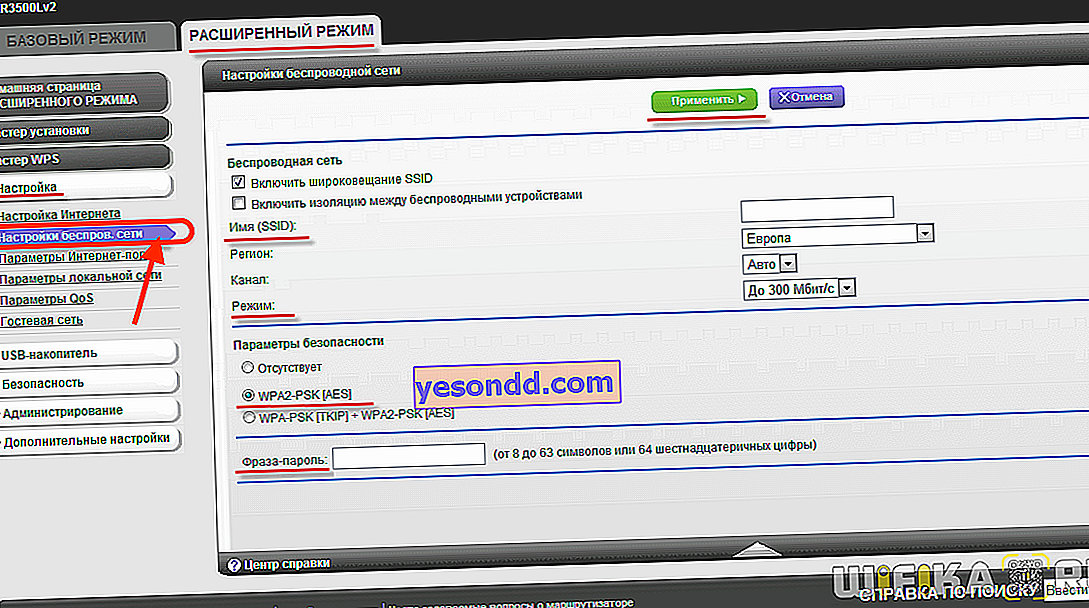
Dan kita simpan lagi. Itu semua tetapannya, seperti yang anda lihat, sama sekali tidak sukar.
Routerlogin.net tidak terbuka dan saya tidak dapat mengakses tetapan penghala Netgear
Apa yang harus saya lakukan sekiranya setelah memasukkan alamat //routerlogin.net halaman log masuk untuk tetapan Netgear tidak terbuka? Selalunya ini berlaku kerana kenyataan bahawa mereka tidak akan disambungkan ke rangkaian wifi penghala ini. Biasanya, dalam kes ini, laman web dibuka dengan ralat sambungan.
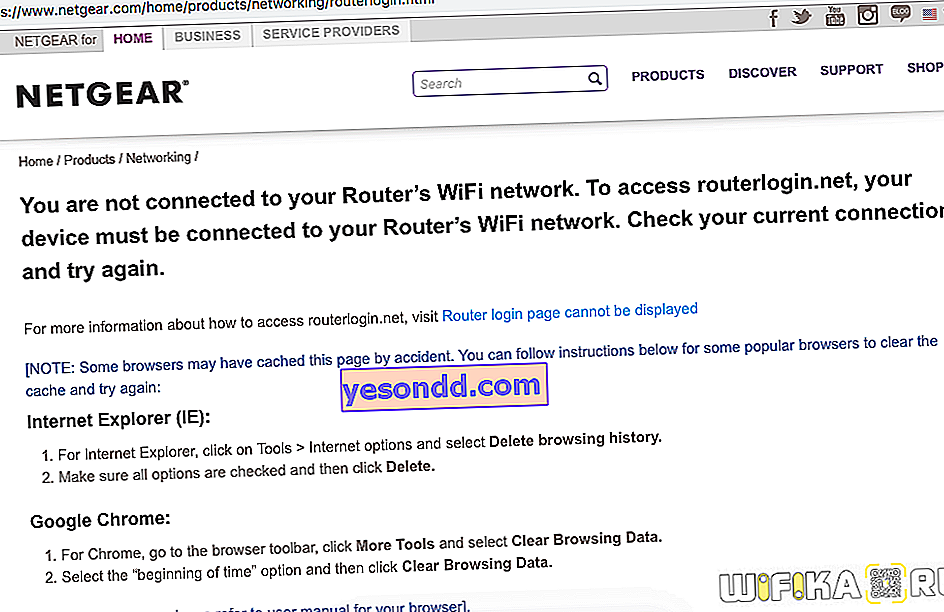
Atau kebetulan pengguna memasukkannya bukan ke bar alamat penyemak imbas, tetapi ke dalam carian. Hasilnya, ia masuk ke hasil carian di Yandex atau Google.
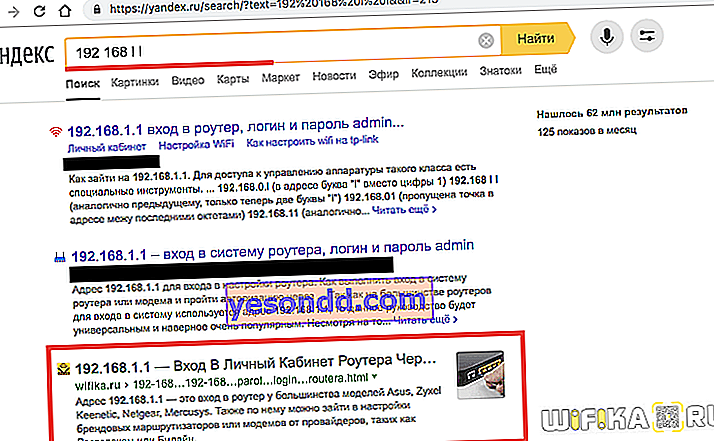
Sekiranya ini bukan masalah anda, pastikan penyesuai rangkaian dikonfigurasikan dengan betul pada komputer atau komputer riba itu sendiri. Pada Windows 10, mereka berada di "Pusat Rangkaian dan Perkongsian - Ubah tetapan penyesuai"


Di sini anda perlu memilih penyesuai wayarles atau kad rangkaian anda jika PC anda disambungkan ke penghala melalui kabel dan pergi ke "Properties"

Seterusnya, di bahagian "Internet Protocol Version 4", centang kotak untuk mendapatkan IP dan DNS secara automatik, seperti dalam gambar di bawah.

Terapkan tetapan dan kembali ke akaun peribadi Netgear anda - routerlogin.net. Kali ini semuanya mesti berjaya!
